شکل ها را به صورت عمودی / افقی تراز کنید
هنگام ایجاد، معمولاً نیاز داریم که اشکال را تراز کنیم. در این مقاله به شما نشان خواهیم داد که چگونه با استفاده از تابع “Align” در ابزار طراحی VP Online این کار را به راحتی انجام دهید.
حوه تراز کردن اشکال
پس از انتخاب بیش از یک شکل یا هر عنصر دیگر، دکمه “Align” در نوار ابزار در سمت چپ بالای vorner بیرون می آید.
6 انتخاب برای آن وجود دارد. آنها به 2 گروه تقسیم می شوند:
- چپ | مرکز | سمت راست برای تراز عمودی استفاده می شود
- بالا | میانه | از پایین برای تراز افقی استفاده می شود

همچنین میتوانید پس از انتخاب اشکال، همان بخش را در زیر پانل ترتیب دهید.
آنها عملکردی مشابه با عملکرد نوار ابزار دارند.
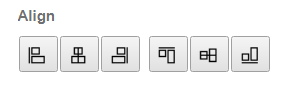
نکاتی هنگام تراز کردن اشکال
هنگام ویرایش سند، تراز کردن آن در سمت چپ و راست آسان تر است تا مرتب به نظر برسد. با این حال، زمانی که ما در حال خلق یک اثر هنری هستیم، ممکن است کمی متفاوت باشد. به عنوان مثال، اگر شکل ها در اندازه های مختلف هستند، تراز کردن در وسط ممکن است راه بهتری برای آنها باشد.
آثار هنری موجود در ویدیو را به عنوان مثال در نظر بگیرید، می بینیم که حتی طول آنها شبیه به هم به نظر می رسد، عرض آنها کاملاً متفاوت است.
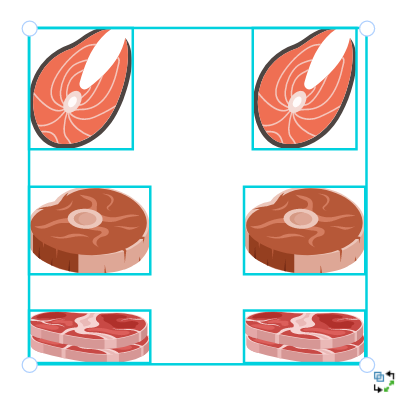
با مقایسه نتایج تراز کردن در سمت چپ و وسط، متوجه میشویم که فاصله بین آثار هنری و متون متفاوت است.
در این صورت تراز کردن آنها در وسط انتخاب بهتری خواهد بود.
طراحی های مختلف روش های متفاوتی برای تراز خواهند داشت. بیایید تست کنیم که کدام یک بهتر است و آن را برای طراحی خود انتخاب کنید!

